Il est nécessaire d’effectuer un rognage lorsque vous n’avez besoin que d’une section précise d’une image. Cette action consiste à découper les parties externes superflues de cette dernière. Comment faire sur Openoffice ou Word ?
Comment faire pour rogner une image sur Word ?

Tout comme Excel lorsqu’il s’agit de tableur, Word est une référence pour le traitement de texte. Ces logiciels de bureautique sont largement utilisés en entreprise. Auparavant commercialisés séparément, ils sont désormais intégrés dans la suite Microsoft Office avec d’autres outils tels que PowerPoint (diaporamas).
Lorsque vous travaillez avec Microsoft Word, il se peut que vous deviez rogner une image contenue dans un document. Pour cela, vous pouvez choisir entre plusieurs méthodes :
Recourir à la fonction de rognage standard
Voici le tutoriel pour utiliser la fonction de rognage standard du logiciel de traitement de texte de Microsoft Office :
- Ouvrez le document Word qui renferme l’image à rogner puis cliquez sur cette dernière ;
- Dans la barre de menu, cliquez sur « Format de l’image » ;
- Appuyez sur « Rogner ». Sur Mac, vous trouverez ce bouton dans la barre d’outils au-dessus de « Format de l’image » ;
- Cliquez sur l’image puis ajustez le rognage en faisant glisser vers l’intérieur les barres noires ;
- Appuyez sur l’icône « Rogner » ;
- Enregistrez les modifications effectuées en appuyant sur Ctrl+S sous Windows ou sur Command+S sous Mac OS.
Employer une forme de rognage
Avec cette méthode, la marche à suivre est la même jusqu’à la troisième étape. Au lieu de cliquer sur « Rogner », sélectionnez « Rogner à la forme ». Il s’affichera une fenêtre pop-up qui contient diverses formes :
- Choisissez la forme à appliquer à votre image ;
- Cliquez puis ajustez la taille de l’image en faisant glisser les cercles autour de la forme de rognage ;
- Sauvegardez les modifications effectuées.
De plus, sachez que vous pouvez également utiliser le logiciel GIMP pour rogner ou recadrer une image.
Comment faire pour rogner une image sur Open Office ?
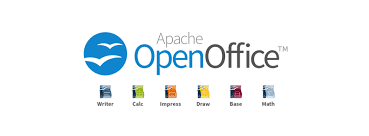
Open-office est une suite bureautique qui comprend toutes sortes d’outils :
- Openoffice Writer pour les traitements de texte ;
- Calc pour les tableurs ;
- Base pour la gestion de bases de données ;
- Openoffice Impress pour les présentations de diapositives.
Il s’agit d’un logiciel libre et gratuit édité par la fondation Apache.
Il existe également plusieurs méthodes pour rogner une image sur Apache Openoffice :
Rogner les bords d’une image
Ci-après la marche à suivre :
- Ajoutez une image à un fichier Office avec Insérer > Image ;
- Faites un clic-droit sur l’image ;
- Appuyez sur « Rogner » pour faire apparaître des poignées noires sur les angles et les côtés de l’image ;
- Rognez l’image en fonction de vos besoins ;
- Lorsque vous êtes satisfait du résultat, appuyez sur Échap ou cliquez en dehors de l’image.
Rogner pour ajuster à une forme
Cette méthode vous permettra de modifier le contour d’une image pour l’ajuster à une forme :
- Ajoutez une image à un fichier Office avec Insérer > Image ;
- Cliquez sur l’image ;
- Entrez dans Outils Image > Format puis appuyez sur la flèche située sous « Recadrer » dans « Taille » ;
- Cliquez sur « Recadrer en forme » puis sélectionnez la forme à appliquer à l’image ;
- Ajustez en fonction du résultat escompté ;
- Terminez en appuyant sur « Rogner ».
La maîtrise des outils de bureautique figure désormais parmi les critères de sélection de candidats à un poste. Suivez des cours de bureautique pour apprendre à utiliser différentes suites bureautiques (Ms-office, Libreoffice, etc.). Après une formation bureautique, il vous sera plus facile de traiter les textes, réaliser une mise en page, créer une table des matières ou éditer des textes en ligne via Google Docs. Vous serez également capable de créer un tableau, travailler sur des feuilles de calcul, saisir des formules mathématiques, etc.
Source image de couverture : Yullishi / Shutterstock.com








